Prilagodite izgled Excel radnih svezaka dok čitate i uređujete pomoću Koncentrisani čitalac. Koncentrisani čitalac pruža opcije za udobno i jednostavno iskustvo obrade tako što vam omogućava da slušate tekst koji naglas čita ili da prilagodite kako se tekst pojavljuje menjanjem razmaka, boje i još mnogo toga.
Koristite Koncentrisani čitalac u programu Excel za veb
-
Izaberite ćeliju koja sadrži tekst.
-
Na traci izaberite stavku Prikaži> Koncentrisani čitalac. Dokument će se otvoriti u formatu celog ekrana.

Koristite Koncentrisani čitalac
Kada se radna sveska otvori unutar programa Koncentrisani čitalac, možete da uradite nešto od sledećeg, u zavisnosti od toga kako želite da se fokusirate na sadržaj u dokumentu:
-
Da biste čuli kako vam se pasusi čitaju, kliknite na dugme Reprodukuj.
-
Da biste preslušali određenu tačku na stranici, izaberite tu reč.
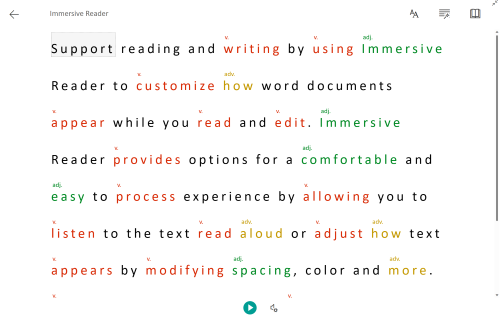
Izbor glasa
Izaberite ikonu zupčanika da biste otvorili postavke glasa.
-
Klizač brzine glasa kontroliše brzinu reprodukcije čitača. Izaberite stavku Brzina glasa, a zatim prevucite kontrolu nadesno ili nalevo.
-
Da biste premestili kontrole brzine glasa pomoću tastature, kliknite na levi taster da biste smanjili brzinu glasa i desno dugme tastera da biste povećali brzinu glasa.
-
-
Izaberite željenu opciju glasa muškog ili ženskog glasa.
-
Pritisnite dugme Reprodukuj da bi radna sveska bila pročitana naglas.
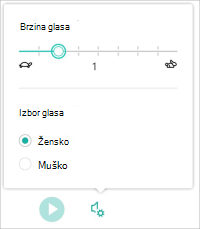
Željene postavke teksta
Izgled dokumenta možete da promenite pomoću željenih postavki teksta. Izbori koje napravite u željenim opcijama teksta mogu da vam pomognu da uklonite vizuelne smetnje i poboljšate čitljivost teksta.
Meni Željene postavke teksta vam omogućava da:
-
Promena veličine teksta
-
Smanjivanje pretrpavanja između slova
-
Promena fonta
-
Promena boje pozadine
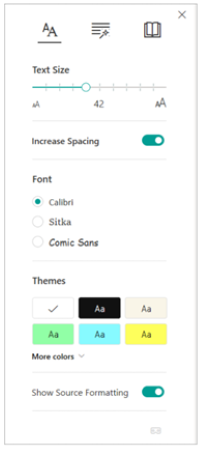
Opcije gramatike
Gramatičke opcije kontroliše isticanje gramatike i pomaže čitaocima da razumeju složene rečenice.
Odaberite šta želite da istaknete:
-
Sil·la·bles razdeluje reči prikazivanjem malih tačaka između slozi.
-
U okviru Vrste reči uključite Imenice, Glagole, Pridevi ili Prilozi da biste markirali svaku imenice, glagol ili pridev na stranici bojom koja odgovara boji oznake.
-
Uključivanje dugmeta Prikaži oznake prikazaće skraćenice imenice, glagole, pridevi ili prilozi na stranici u odgovarajućoj boji nalepnice.
-

Željene postavke čitanja
-
Fokus na red omogućava čitaocima da suže fokus iskustva čitanja tako što ističe skupove od jednog, tri ili pet redova u odabranom materijalu u programu Koncentrisani čitalac.
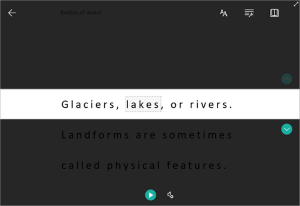
-
Rečnik slike vam pruža mogućnost da kliknete na bilo koju reč i prikažete vizuelnu podršku. Takođe možete čuti naglas pročitanu reč.
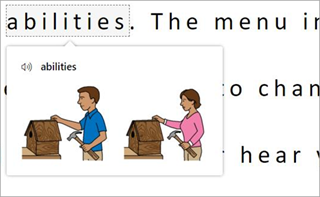
-
Prevod vam omogućava da prikažete izabranu reč ili ceo dokument na željenom jeziku.
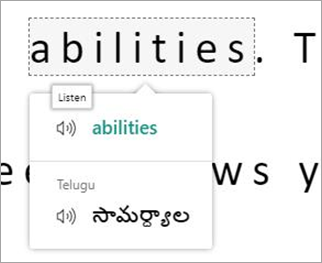
Tasterske prečice za Koncentrisani čitalac
Koristite tasterske prečice da biste se kretali Koncentrisani čitalac.
-
Strelica nagore/nadole se pomera red po red u režimu "Fokus na redove" ili pomera stranicu nagore i nadole bez režima "Fokus na redove"
-
Taster Esc zatvara čitač ili meni
-
Prelazak na sledeću kontrolu u Koncentrisani čitalac kartici
-
Space selects the current tool
Zatvori Koncentrisani čitalac
Izaberite ikonu strelice unazad na vrhu stranice ili dodirnite taster Esc na tastaturi da biste izašli Koncentrisani čitalac.











